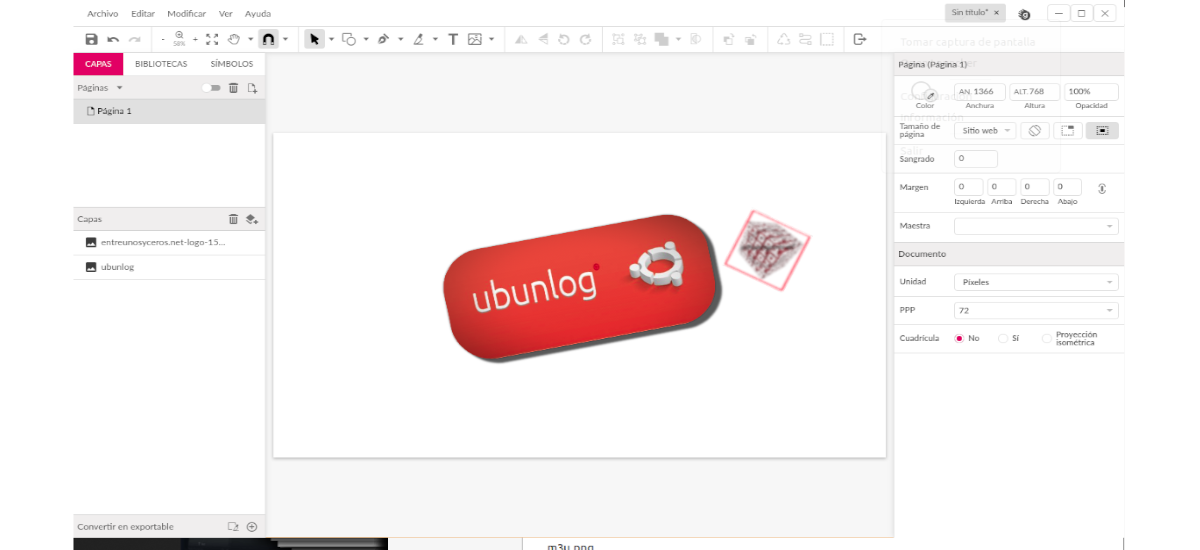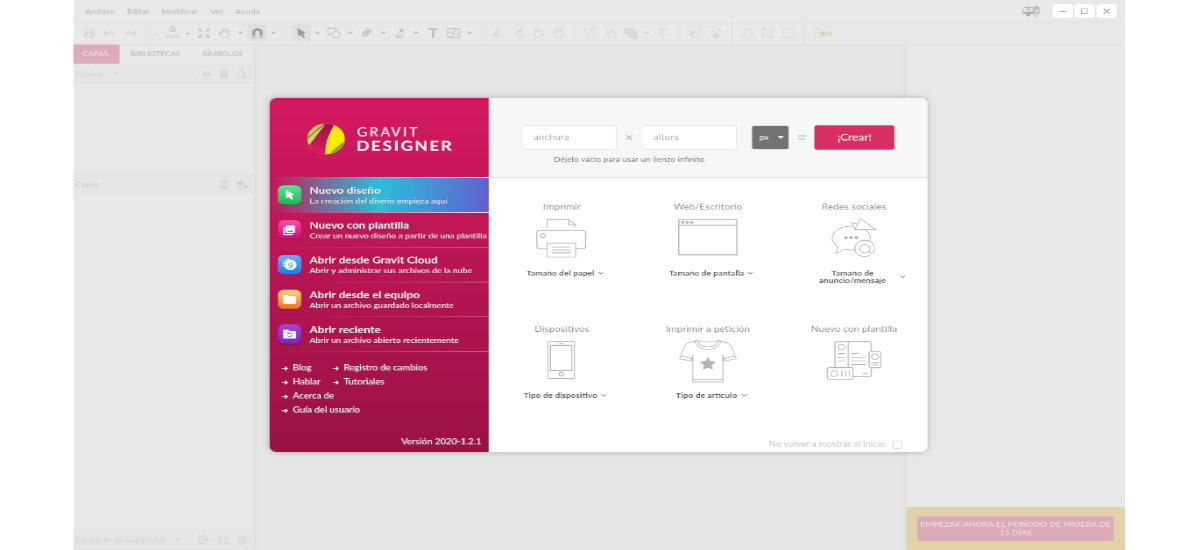Sa susunod na artikulo ay titingnan namin ang Gravit Designer. Kung gusto mo magtrabaho kasama mga vector graphics fileSa mga sumusunod na linya ay makikita natin kung paano namin mai-install ang tool na ito sa Ubuntu. Ang Gravit Designer ay isang libre at komprehensibong application ng disenyo ng vector graphics sa aming mga kamay.
Ang programa ay may walang kapantay na katumpakan sa anumang yunit (mga pixel, mm, cm, atbp.) mula sa paglikha hanggang sa pag-export. Nag-aalok ito ng mga awtomatikong anchor at layout na idinisenyo para sa mga layout ng perpektong pixel, pati na rin ang maraming mga pagpuno / hangganan, epekto, at mga mode ng paghahalo, kasama ang mga nakabahaging istilo. Papayagan kami ng taga-disenyo ng Gravit na mag-import ng mga sketch, modelo ng disenyo, pagbabago at marami pa. Papayagan din kaming mag-export sa PDF, SVG at mga de-kalidad na imahe sa pamamagitan ng pagbawas at iba't ibang magagamit na mapagkukunan.
Pangkalahatang mga tampok ng Gravit Designer
- Ang programa Papayagan kaming mag-import ng mga sketch, modelo ng disenyo, pagbabago at iba pa. Papayagan pa tayo nito i-export sa PDF, SVG at de-kalidad na mga imahe gamit ang mga pagbawas at iba't ibang mga tampok na magagamit upang gumana. Sa ngayon, maaaring i-save ng Gravit ang aming mga proyekto sa sarili nitong format (.gravit) o i-export ang mga ito sa PNG, JPG o PDF. Ang suporta para sa iba pang mga tanyag na mga format ng vector graphics ay pinlano sa hinaharap na paglabas.
- Makikita natin magagamit na mga wika; English, German, Portuguese, Spanish, French, Polish, Turkish, Italian, Dutch, at ilan pa.
- Mayroon ding suporta para sa mga layer, pahina at object.
- Makakapamana ang mga pahina ng mga katangian ng isang master page. Maaari itong maging kapaki-pakinabang kung nagtatrabaho kami sa isang proyekto na may maraming mga pahina na nangangailangan ng isang pare-pareho na format.
- Maaari naming pumili ng mga bagay sa pamamagitan ng pag-click saanman sa lugar ng pagguhit. Kapag pumipili ng isang kahon ng teksto, isang bilog o anumang elemento na iginuhit, papayagan kami ng programa na gumamit ng mga tool sa pagbabago upang ayusin ang posisyon nito, baguhin ang laki nito o ipangkat ito sa iba pang mga elemento.
- Sa interface ng programa ay mahahanap natin isang toolbar, na magbabago depende sa napiling tool. Ang diskarteng ayon sa konteksto na ito ay naglalayong mabawasan ang kalat at maitago ang hindi kinakailangang mga pagpipilian mula sa screen, dahil hindi ka maaaring gumana sa higit sa isang tool nang paisa-isa.
- Ang bilang ng mga nakikitang pagpipilian ay nakasalalay sa tool na ginagamit namin, at karamihan sa kanila ay kinakatawan ng maliliit na mga icon. Ang ilang mga pindutan ay magbubukas ng kanilang sariling mga bintana na may maraming mga pag-andar.
- Ang Gravit ay matatag, pantay maaari namin itong gamitin nang direkta mula sa browser.
I-install ang Gravit Designer sa Ubuntu
Upang mai-install ang Gravit Designer sa Ubuntu, magagawa natin ito sa pamamagitan ng Masapak. Dapat ay mayroon kaming suporta para sa teknolohiyang ito na naka-install sa aming system. Kung wala ka pa nitong magagamit, maaari mong gamitin ang sumusunod sangguni upang mai-install ito.
Kapag ang pagpipilian upang mai-install ang mga snap package ay magagamit, kakailanganin naming buksan ang isang terminal (Ctrl + Alt + T) at i-install ang matatag na bersyon ng programa gamit ang utos:
sudo snap install gravit-designer
Kapag natapos na ang pag-install, maaari na kaming maghanap para sa launcher ng programa sa aming system.
Ang isa pang posibilidad na kakailanganin naming gamitin ang program na ito sa Ubuntu ay sa pamamagitan ng pag-download ng application sa format na AppImage, na katugma sa karamihan sa kasalukuyang mga pamamahagi ng Gnu / Linux.
Ngayon Ang application sa format na AppImage ay maaaring ma-download mula rito link. Kapag natapos na ang pag-download, maaari na nating i-unzip ang kamakailang na-download na package. Ang susunod na gagawin namin ay ipasok ang direktoryo kung saan namin nai-save ang mga nilalaman ng naka-compress na package:
cd GravitDesigner
Kapag nasa loob na, papasok na tayo magbigay ng mga pahintulot sa pagpapatupad sa file ng AppImage:
sudo chmod a+x GravitDesigner.AppImage
At maaari nating maisagawa ito sa pamamagitan ng pagta-type:
./GravitDesigner.AppImage
Magkakaroon din kami ng posibilidad na patakbuhin ang programa sa pamamagitan ng pag-double click sa file. Kailangan naming lumikha ng isang libreng account upang simulang gamitin ang programa. Bilang karagdagan, mahahanap namin ang isang pagpipilian upang subukan ang 15-araw na libreng pagpipilian kung nais naming subukan ang bersyon ng PRO ng program na ito.
Kung nais mong subukan ang vector design app na ito bago i-install ito sa iyong system, Pwede gamitin mula sa web browser.
Mahahanap tutorials tungkol sa kung paano gumana sa application na ito sa website ng proyekto.